Specialiųjų simbolių įterpimas į Word 2010
Kartais gali prireikti įterpti neįprastą simbolį į Word 2010 dokumentą. Perskaitykite, kaip lengvai tai padaryti su mūsų patarimais ir simbolių sąrašu.
Failas, kurį sukuriate „Project 2013“, yra projekto tvarkaraštis , jame yra daugybė duomenų apie įvairius jūsų projekto aspektus ir grafiniai tos informacijos atvaizdai. Kad būtų lengviau suprasti visą informaciją, „Project“ suteikia daugiau vaizdų nei Didysis kanjonas. Šie rodiniai padeda stebėti savo plano struktūrą ir matyti projekto pažangą.
Kai kurie žmonės projekto tvarkaraštį vadina projekto planu. Tiesą sakant, projekto plane yra projekto tvarkaraštis, taip pat tokia informacija kaip biudžetas, darbų suskirstymo struktūra, projekto gyvavimo ciklas, rizikos valdymo planas ir daugelis kitų sudedamųjų dalių, reikalingų efektyviam projektui valdyti.

Galite atidaryti tuščią projektą, sukurti naują projektą iš esamo projekto arba sukurti naują projektą importuodami informaciją iš Microsoft Excel arba SharePoint. Taip pat galite pasinaudoti iš anksto paruoštais įprastų projektų tipų šablonais, pvz., šiais pavyzdžiais:
Komercinė statyba
Programinės įrangos kūrimas
Naujo produkto pristatymas
Gyvenamųjų namų statyba
Jei nematote reikiamo šablono, internetinių šablonų galite ieškoti įvesdami raktinius žodžius į paieškos laukelį puslapio viršuje.
Kai atidarote naują projektą, matote greitosios prieigos įrankių juostą, kelis failų skirtukus, juostelę, laiko juostą, sritį su lapu ir diagrama bei būsenos juostą.
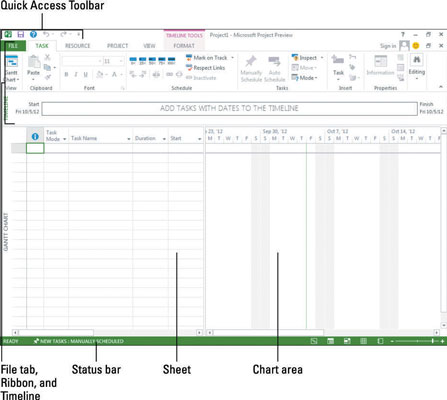
Čia pateikiama pagrindinių projekto elementų apžvalga:
Greitos prieigos įrankių juosta: Greitosios prieigos įrankių juosta, esanti virš juostelės ir kairėje nuo jos, yra ekrane visą laiką ir visuose rodiniuose.
Failo skirtukas: failų skirtukuose komandos tvarkomos pagal tam tikro tipo veiklą. Pavyzdžiui, jei dirbate su ištekliais, norimą komandą arba nustatymą greičiausiai rasite skirtuke Ištekliai.
Juostelės: juostelės suteikia lengvą prieigą prie dažniausiai naudojamų įrankių ir komandų. Kai keičiate skirtukus, pasikeičia galimi juostelės įrankiai.
Grupė: grupė yra susijusių komandų ar pasirinkimų juostelės rinkinys. Pavyzdžiui, norėdami formatuoti tekstą lapo langelyje, pirmiausia užduočių juostos grupėje Šriftas raskite reikiamą formatavimo informaciją.
Laiko juosta: Laiko juostoje pateikiama viso projekto apžvalga – grafinis projekto vaizdas nuo pradžios iki pabaigos.
Lapas: kaip ir skaičiuoklėje, lape rodomi projekto duomenys. Numatytieji laukai keičiasi priklausomai nuo failo skirtuko, kuriame dirbate. Galite tinkinti lapo stulpelius ir laukus, kad atitiktų savo poreikius.
Pav: diagrama yra grafinis vaizdavimas informacijos lape. Atsižvelgiant į rodomą rodinį arba failo skirtuką, taip pat galite matyti juostinę diagramą, kurioje vaizduojama užduoties trukmė, arba išteklių histogramą, rodančią išteklių naudojimą.
Būsenos juosta: projekto lango apačioje esančioje būsenos juostoje pateikiama informacija apie rodinius, mastelio lygį ir naujai įvestas suplanuotas užduotis.
Kartais gali prireikti įterpti neįprastą simbolį į Word 2010 dokumentą. Perskaitykite, kaip lengvai tai padaryti su mūsų patarimais ir simbolių sąrašu.
„Excel 2010“ naudoja septynias logines funkcijas – IR, FALSE, IF, IFERROR, NOT, OR ir TRUE. Sužinokite, kaip naudoti šias funkcijas efektyviai.
Sužinokite, kaip paslėpti ir atskleisti stulpelius bei eilutes programoje „Excel 2016“. Šis patarimas padės sutaupyti laiko ir organizuoti savo darbalapius.
Išsamus vadovas, kaip apskaičiuoti slankiuosius vidurkius „Excel“ programoje, skirtas duomenų analizei ir orų prognozėms.
Sužinokite, kaip efektyviai nukopijuoti formules Excel 2016 programoje naudojant automatinio pildymo funkciją, kad pagreitintumėte darbo eigą.
Galite pabrėžti pasirinktus langelius „Excel 2010“ darbalapyje pakeisdami užpildymo spalvą arba pritaikydami ląstelėms šabloną ar gradiento efektą.
Dirbdami su laiko kortelėmis ir planuodami programą „Excel“, dažnai pravartu lengvai nustatyti bet kokias datas, kurios patenka į savaitgalius. Šiame straipsnyje pateikiami žingsniai, kaip naudoti sąlyginį formatavimą.
Sužinokite, kaip sukurti diagramas „Word“, „Excel“ ir „PowerPoint“ programose „Office 365“. Daugiau informacijos rasite LuckyTemplates.com.
„Excel“ suvestinės lentelės leidžia kurti <strong>pasirinktinius skaičiavimus</strong>, įtraukiant daug pusiau standartinių skaičiavimų. Šiame straipsnyje pateiksiu detalius nurodymus, kaip efektyviai naudoti šią funkciją.
Nesvarbu, ar dievinate, ar nekenčiate Word gebėjimo išjuokti jūsų kalbos gebėjimus, jūs turite galutinį sprendimą. Yra daug nustatymų ir parinkčių, leidžiančių valdyti „Word“ rašybos ir gramatikos tikrinimo įrankius.





